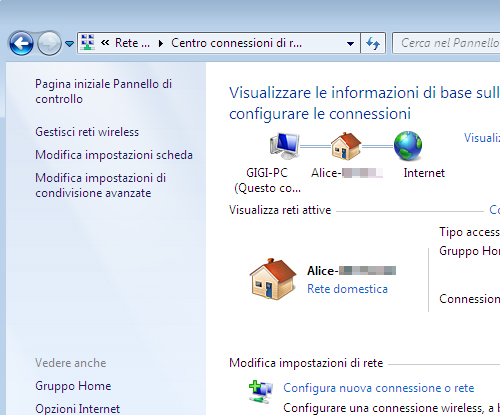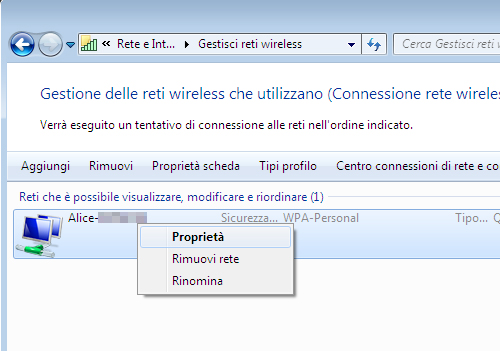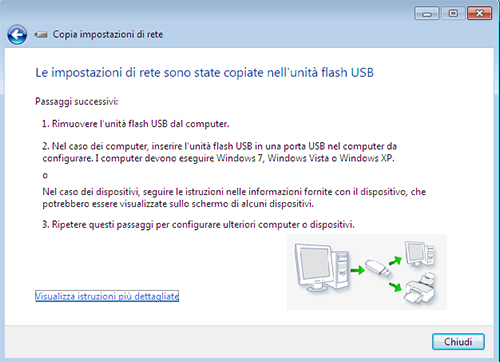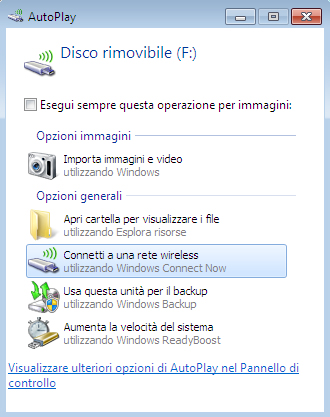Warning: include(testata.php) [function.include]: failed to open stream: No such file or directory in /mnt/host/www/wintricks/wintricks.it/www/manuali/backup-reti-wi-fi/index.php on line 118
Warning: include() [function.include]: Failed opening 'testata.php' for inclusion (include_path='.:/usr/share/php:/usr/share/pear') in /mnt/host/www/wintricks/wintricks.it/www/manuali/backup-reti-wi-fi/index.php on line 118
| INDICE SEZIONE | NEWS WEB | NEWS SOFTWARE | PUBBLICITA' |
|
Warning: include(bsx.php) [function.include]: failed to open stream: No such file or directory in /mnt/host/www/wintricks/wintricks.it/www/manuali/backup-reti-wi-fi/index.php on line 171 Warning: include() [function.include]: Failed opening 'bsx.php' for inclusion (include_path='.:/usr/share/php:/usr/share/pear') in /mnt/host/www/wintricks/wintricks.it/www/manuali/backup-reti-wi-fi/index.php on line 171 |
Reti Wi-Fi: facciamo il backup |
Warning: include(bdx.php) [function.include]: failed to open stream: No such file or directory in /mnt/host/www/wintricks/wintricks.it/www/manuali/backup-reti-wi-fi/index.php on line 203 Warning: include() [function.include]: Failed opening 'bdx.php' for inclusion (include_path='.:/usr/share/php:/usr/share/pear') in /mnt/host/www/wintricks/wintricks.it/www/manuali/backup-reti-wi-fi/index.php on line 203 |
|
Reti Wi-Fi: facciamo il backupA casa, in ufficio o in biblioteca, le connessioni senza fili (wireless) ci permettono di accedere a Internet in libertà, evitandoci di ricorrere a fastidiosi e antiestetici cavi. Tutti i PC portatili prodotti da 5 anni a questa parte sono dotati di scheda wireless, e se proprio il nostro PC non è all’avanguardia, con una spesa che si aggira attorno ai 15 euro possiamo facilmente dotarlo di connettività senza fili. Una volta attivata, la scheda wireless rileverà le connessioni senza fili disponibili nel suo raggio d’azione, e noi non dovremo fare altro che cliccare su Connetti nel relativo pannello di controllo. Com’è naturale (si spera) che sia, le connessioni Wi-Fi sono protette da una password, una misura di sicurezza necessaria per prevenire accessi non autorizzati alla rete. È ovvio, quindi, che prima di poter utilizzare la connessione, è necessario autenticarsi. La password viene richiesta solo la prima volta che ci colleghiamo: Windows, infatti, provvede a creare un profilo per fare in modo che il collegamento venga automaticamente ristabilito ogni qualvolta ci troviamo nel raggio d’azione di quella stessa rete wireless. Il backup facilita le cose Password clonate 1- Colleghiamo al PC una pendrive e dal menu Start passiamo al Pannello di controllo. Clicchiamo su Centro connessioni di rete e condivisione (Visualizza stato della rete e attività, se è abilitata la visualizzazione per categoria) e spostiamoci in Gestisci reti wireless.
2 - In elenco troveremo le reti Wi-Fi configurate. Clicchiamo col tasto destro del mouse sulla rete con le impostazioni da esportare e selezioniamo la voce Proprietà.
3 - Clicchiamo su Copiare questo profilo di rete in un’unità flash USB, proseguiamo con Avanti e premiamo il pulsante Chiudi.
4 - Scolleghiamo la chiavetta USB e inseriamola nel PC su cui clonare il profilo di rete wireless. Clicchiamo Connetti a una rete wireless nel menu AutoPlay che appare e rispondiamo Sì. Se l’autorun è disabilitato, accediamo al contenuto del drive e avviamo setupSNK.exe.
Approfondimento:Solo con la FAT 32La procedura mostrata nell’articolo potrebbe bloccarsi se non colleghiamo nessuna chiavetta USB al computer, oppure se il file system con cui è stata formattata non è supportato. Hard disk portatili e altri tipi di drive che utilizzano il file system NTFS non vanno bene, mentre il backup viene completato senza problemi sulle periferiche formattate in FAT 32 (quello comunemente utilizzato dai drive flash USB). Per convertire il file system del nostro dispositivo basta ricorrere alla formattazione: attenzione, però, perché l’operazione cancellerà tutti i file presenti nel supporto. Da Start/Computer clicchiamo col tasto destro del mouse sul drive e selezioniamo Formatta. In File system selezioniamo FAT 32, clicchiamo Avvia e confermiamo con OK. Cronologia degli articoli pubblicati su WinTricks
|
|||
|
Warning: include(googlericerca.js) [function.include]: failed to open stream: No such file or directory in /mnt/host/www/wintricks/wintricks.it/www/manuali/backup-reti-wi-fi/index.php on line 354 Warning: include() [function.include]: Failed opening 'googlericerca.js' for inclusion (include_path='.:/usr/share/php:/usr/share/pear') in /mnt/host/www/wintricks/wintricks.it/www/manuali/backup-reti-wi-fi/index.php on line 354 |
|||
Warning: include(banner_basso.php) [function.include]: failed to open stream: No such file or directory in /mnt/host/www/wintricks/wintricks.it/www/manuali/backup-reti-wi-fi/index.php on line 380
Warning: include() [function.include]: Failed opening 'banner_basso.php' for inclusion (include_path='.:/usr/share/php:/usr/share/pear') in /mnt/host/www/wintricks/wintricks.it/www/manuali/backup-reti-wi-fi/index.php on line 380